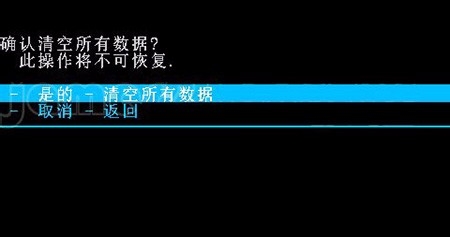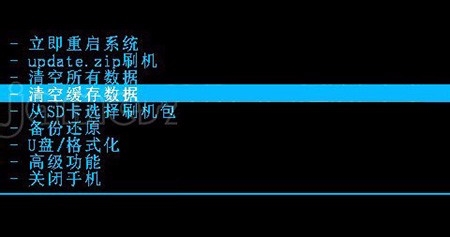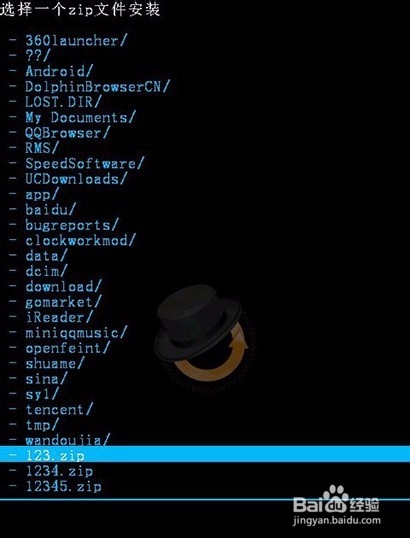华为G525卡刷教程 图文介绍【ROM领地】
华为G525型号的手机卡刷教程 图文介绍。今天小编为大家整理出了华为G525卡刷刷机的教程,卡刷刷机是我们比较常见的一个刷机方法,是通过我们手机的第三方recovery来完成的
工具/原料
到ROM领地下载华为G525的刷机包
第一步:华为G525卡刷准备
1、大家先前往ROM领地下载华为G525 rom刷机包
2、确保手机能用usb数据线正常的连接电脑,连接电脑是为了把上面下载的rom刷机包复制到手机的sd卡里
3、因为是卡刷,所以手机里必须先要刷入第三方的recovery才可以
4、将上面下载好的ROM卡刷包复制到手机的SD卡的根目录下
第二步:华为G525卡刷须知
1、刷机会对手机的数据(包含联系人、短信)进行清空,因此如果数据重要请先进行备份
2、刷机包需要对应机型,不同品牌、机型的刷机包ROM不能通用,如果选择错误会导致刷机失败或者系统无法启动
第三步:手机进入recovery进行双清
1、手机关机,进入刷好的re罕铞泱殳covery中 (进入的方法:手机在关机的状态下,同时按住音量下键以及开机键,并诺蝈胂叟保持10秒钟以上时间,一会就进入recovery,在recovery中音量键表示选择,电源键表示确认)
2、用音量键选择【清空所有数据】然后再选择【是的-清空所有数据】然后按电源键确认。
3、返回到recovery主界面,然后用音量键选择【清空缓存数据】,然后再选择【是的-清空所有缓存】然后按电源键确认
第四步:
1、返回主界面,按音量键选择【从SD卡选择刷机包】然后再选择【从sd卡选择zip文件】,然后找到刚才复制到手机sd卡根目录下的芰垄孕动zip格式的rom刷机包(比如:XXXXXX.zip),然后再选择【是的-安装 XXXXX.zip】,按电源键确认
2、等待刷机完成后,返回上级菜单,最后选择【立即重启系统】
3、友情提示:刷机之后第一次开机可能较慢,耐心等待。华为G525卡刷教程 图文介绍到这里就算是全部结束了,不知道你学会了吗?因为步骤比较多,需要机友们耐心学习,多操作几次就会了。